1秒でも早くツイート
Twitterというのは変なツールだと思う。Twitterをはじめると、人に伝えたいことが、ふと頭に浮かぶとツイートしないといられなくなる。
人によっては裏アカウントを作って、内にあるドロドロとした言葉を吐き出さないといられない人もいるでしょう。
そんな時、一刻も早くツイートしたいもの。iPhoneには様々なツイートする方法があるので、まとめてみました。Twitterの公式アプリ「Twitter」をインストールしている前提です。
Siri
iOS 12で搭載された「Siriショートカット」を使えば、「ツイート」とSirに話しかければツイートできる。他のアプリを起動していても、サイドボタン長押しすればツイートできるのが良い。ただ、人前で「ツイート」と話しかけるのは、ちょっと恥ずかしい。時と場所を選ぶやり方だ。
- 「設定」→「Siriと検索」をタップ
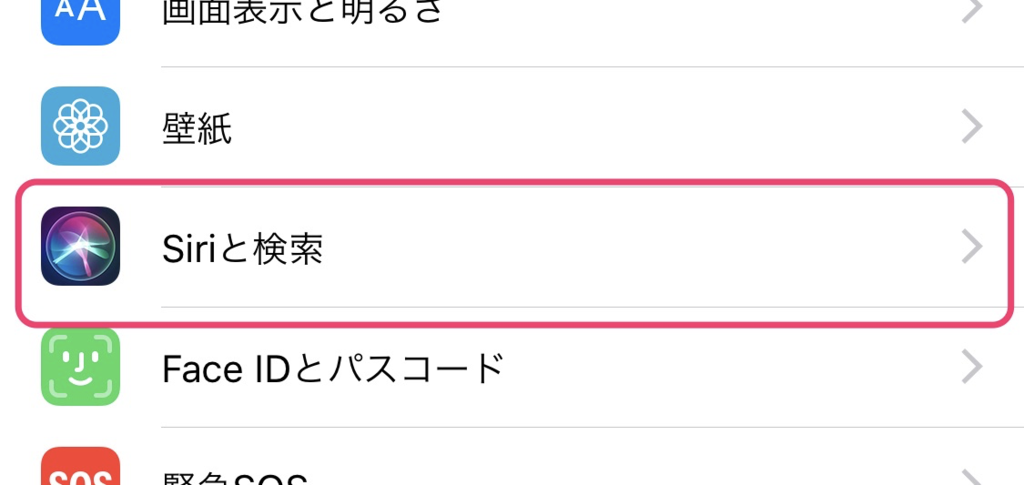
-
「すべてのショートカット」→「TWITTER」の「新しいツイートを作成」をタップ
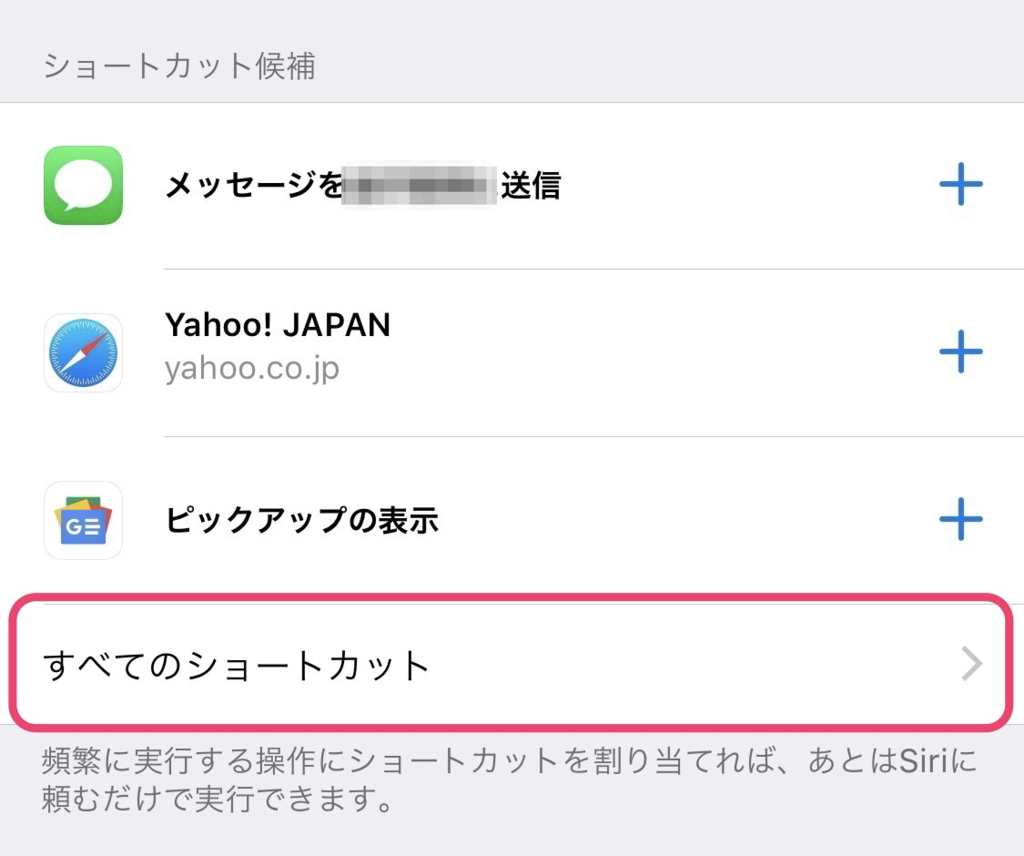
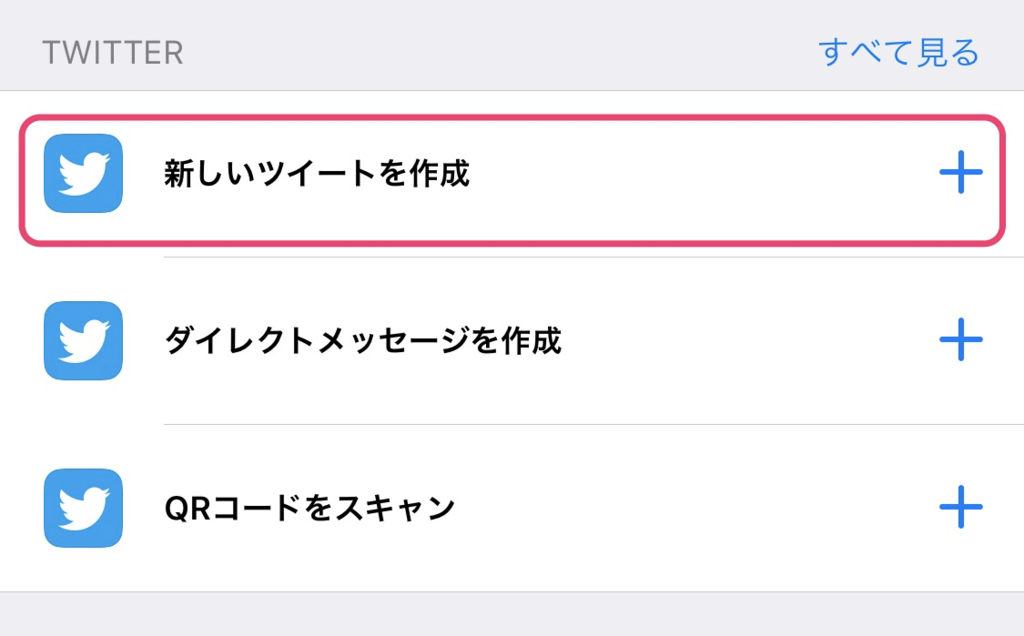
-
赤いボタンを押して「ツイート」と録音する→「完了」
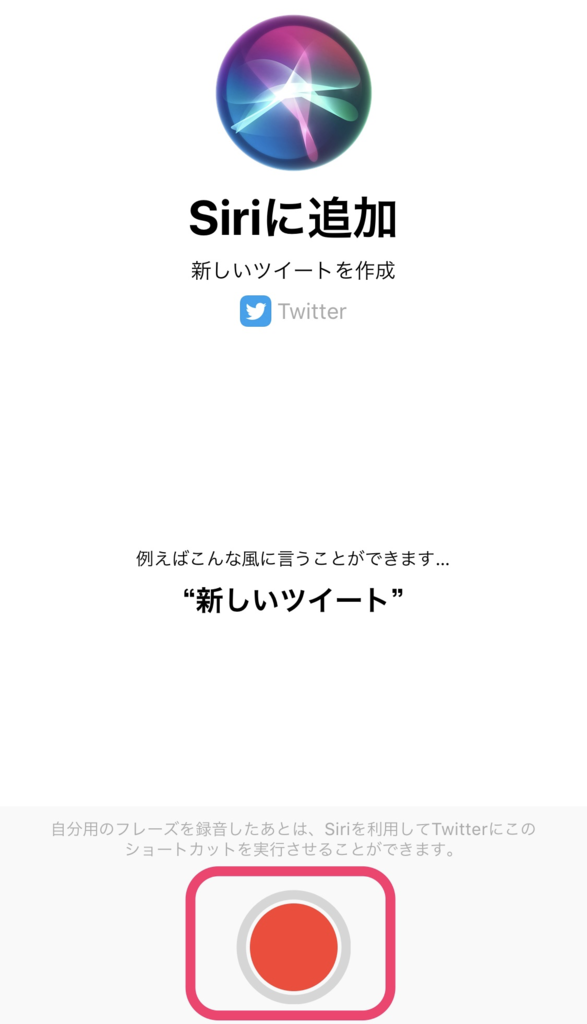
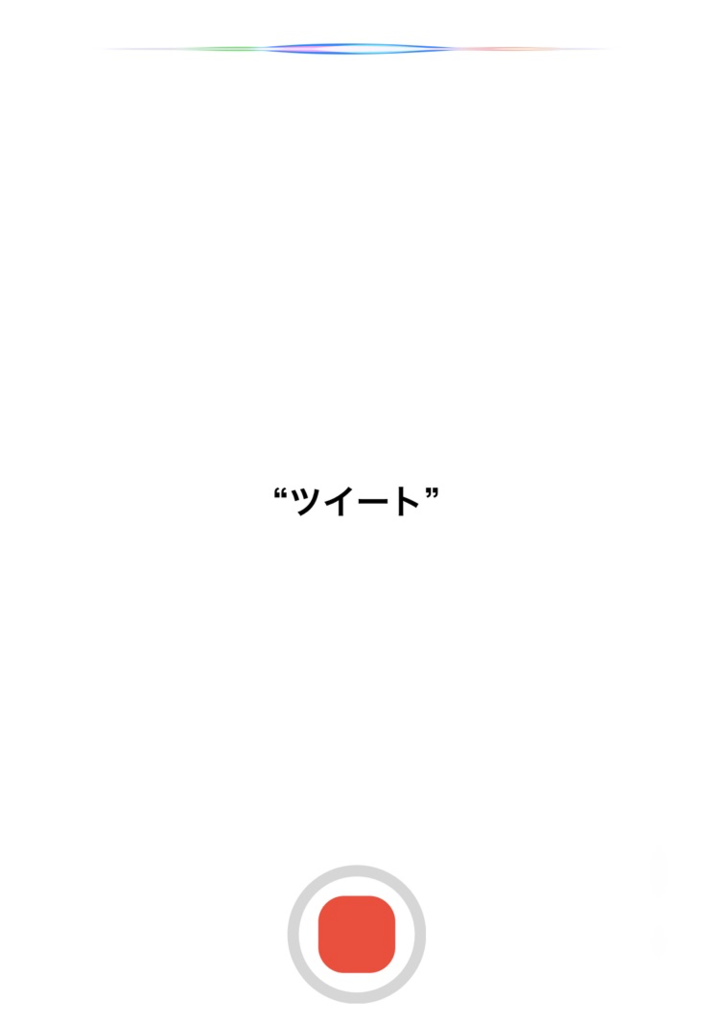
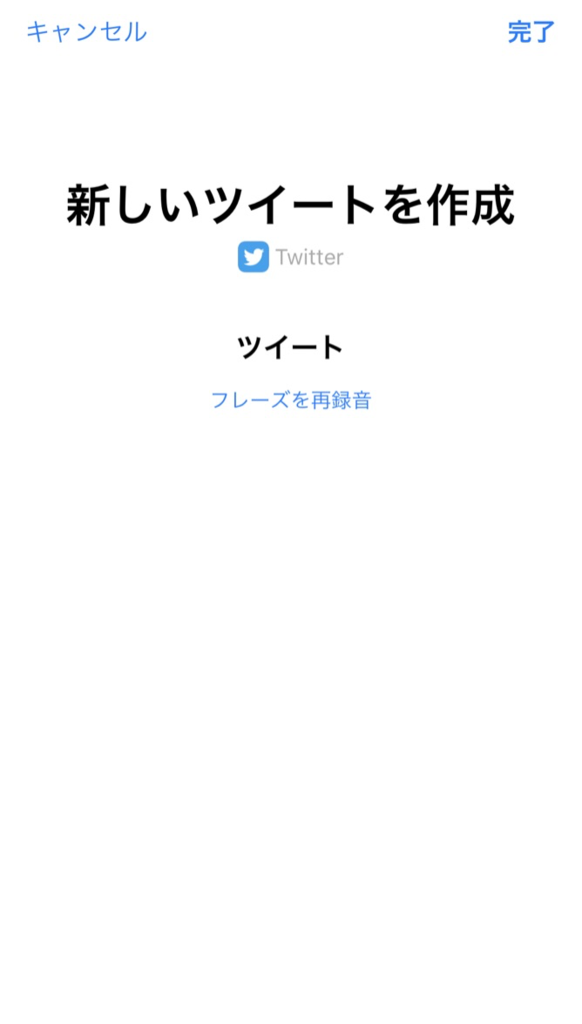
- サイドボタン長押しでSiri起動(iPhone Xシリーズ)→「ツイート」と話しかける
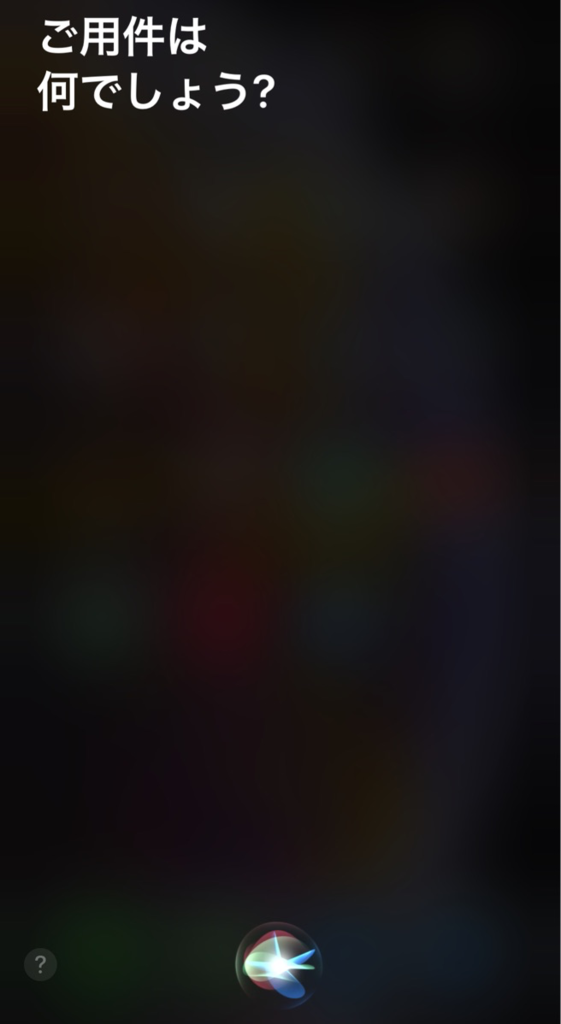
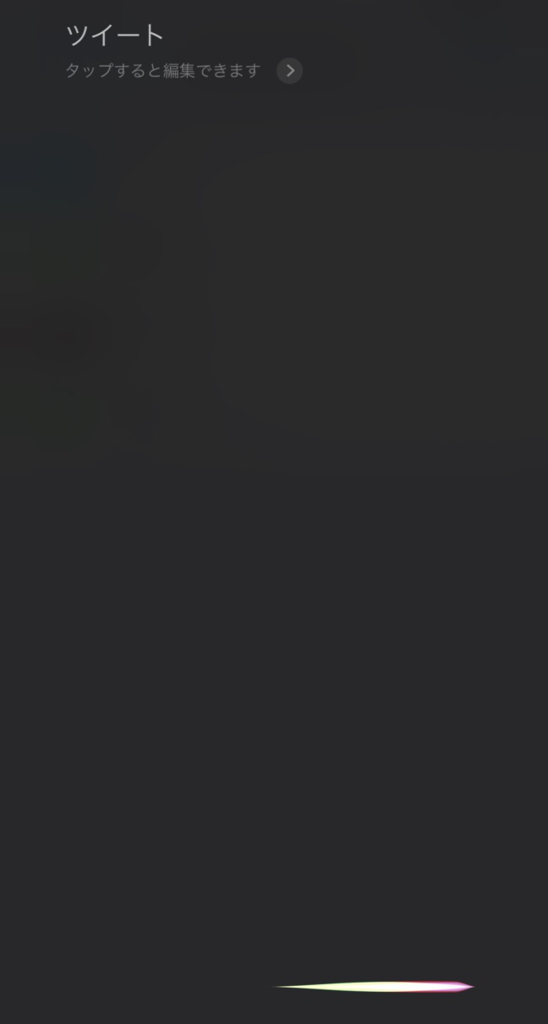
ショートカット
今回の本命「ショートカット」。iOS 12と同時に発表された新しい純正アプリ「ショートカット」で、ショートカットを作成すれば、メニュー画面から1タップ、ウィジェットからも1タップでツイートできる。最初は手間だけど、一日何回もツイートする人は、かなりの時間節約になる。
- アプリ「ショートカット」を起動
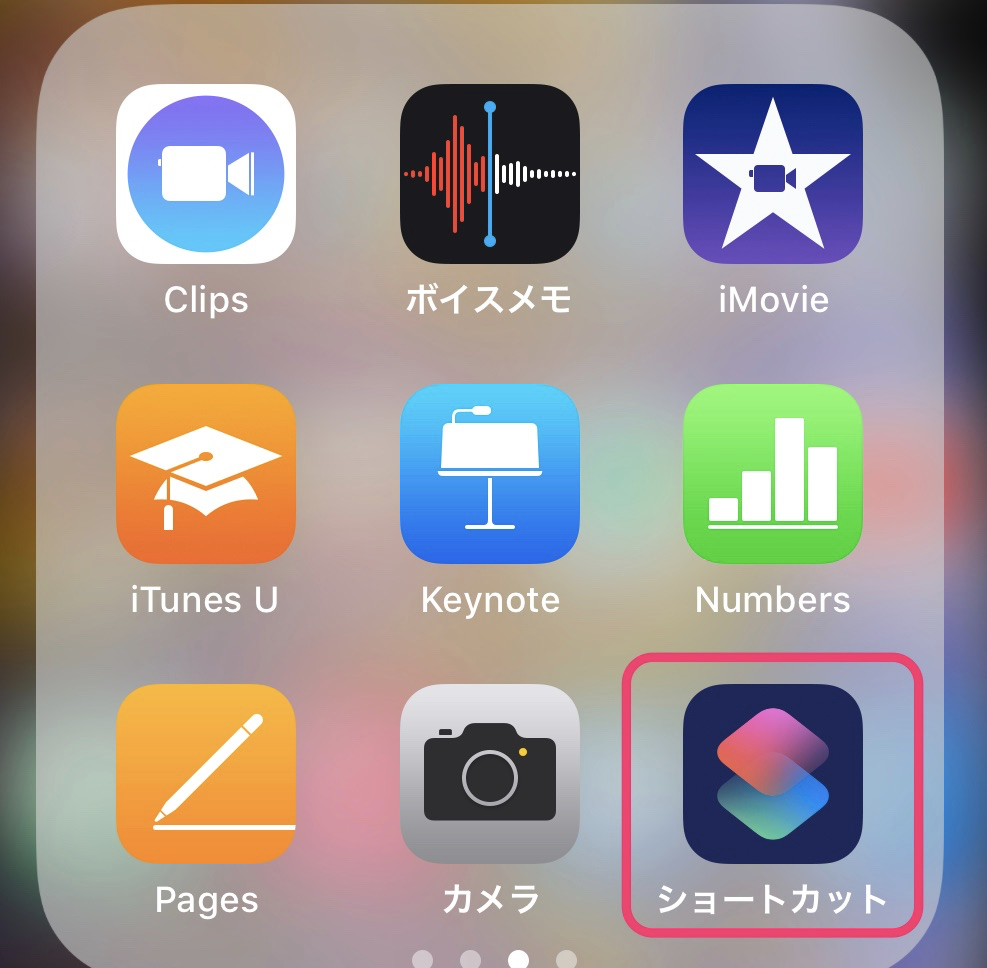
-
「ショートカット作成」をタップ
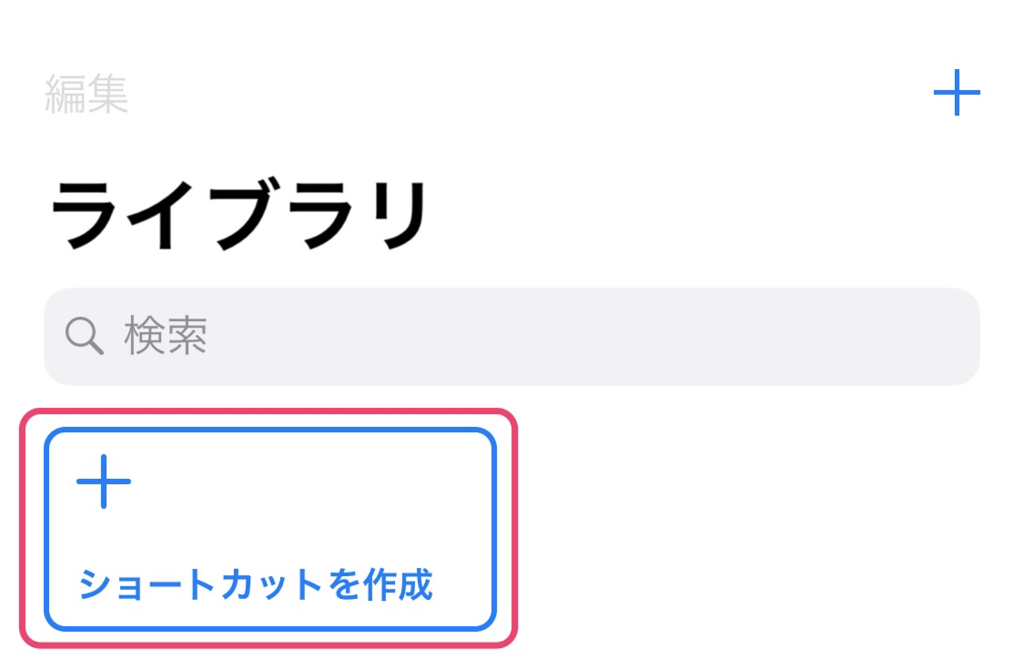
-
下の方にある「検索」→「Siriからの提案」→「Create new tweet」をタップ
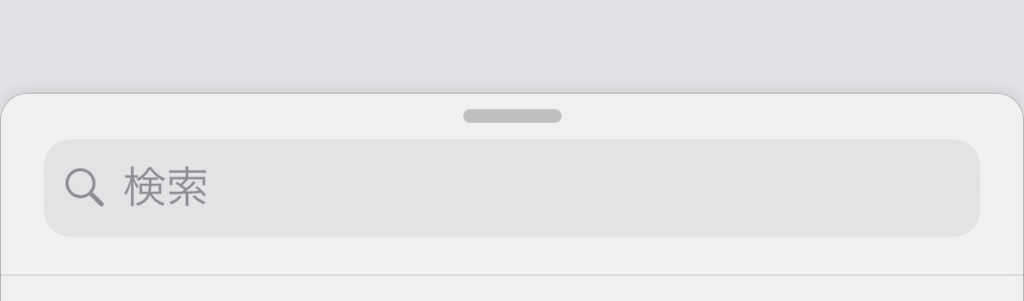
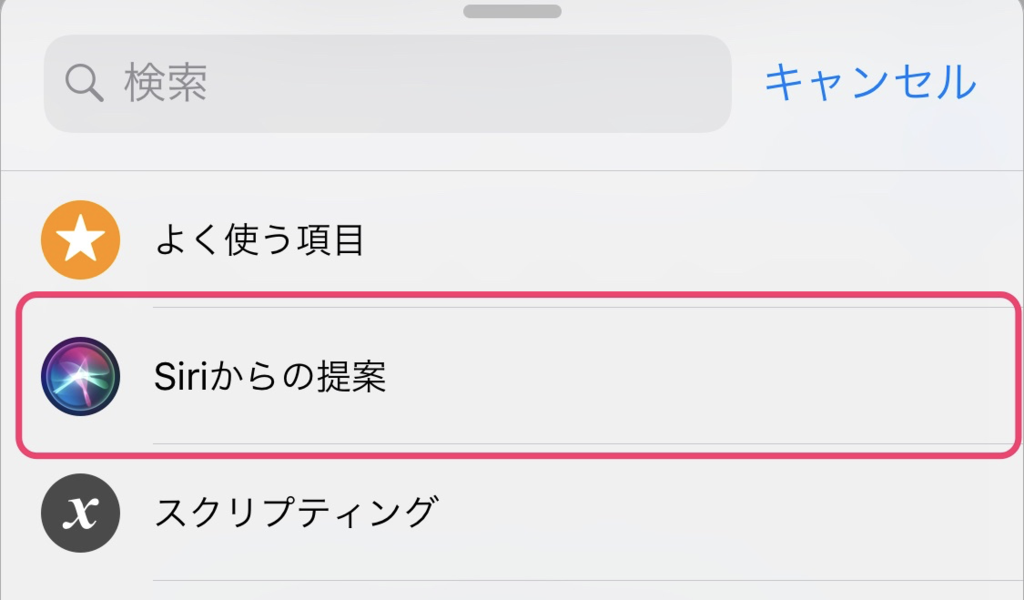
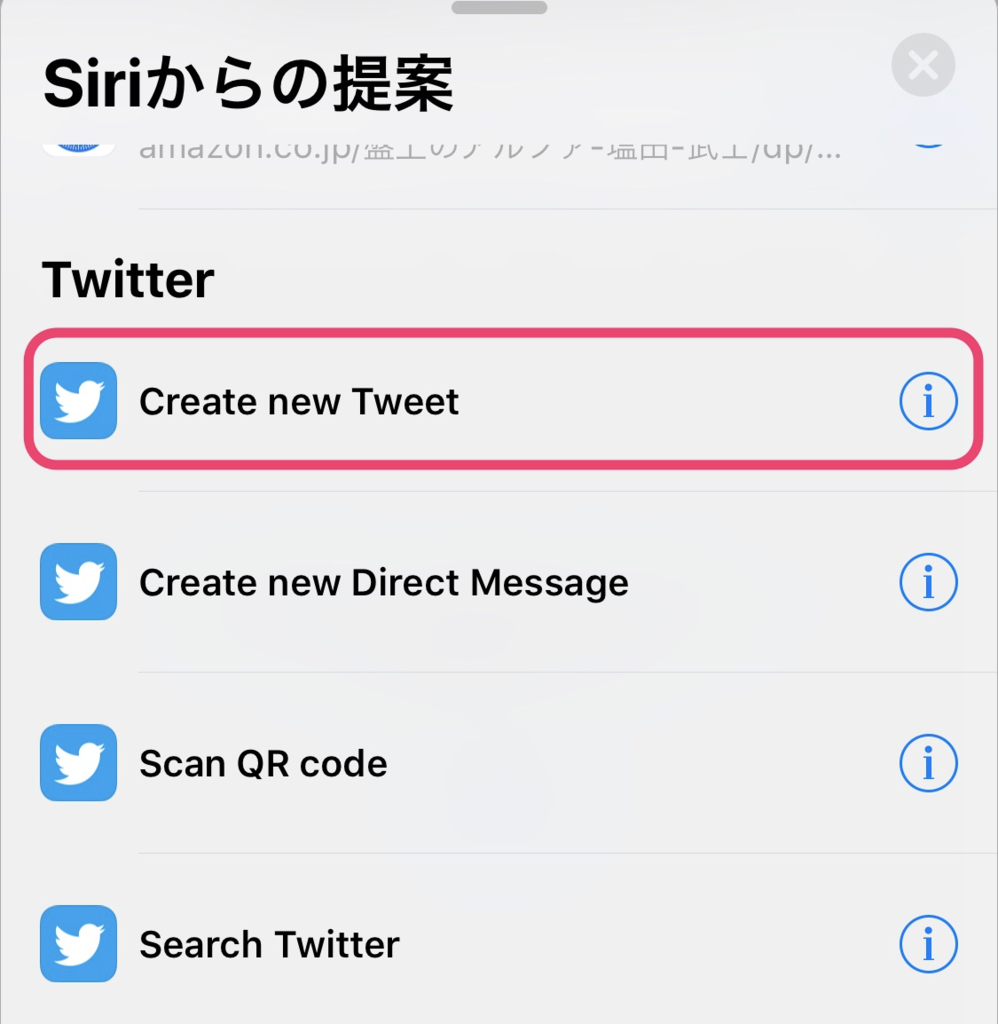
- 右上の「設定」ボタンをタップ
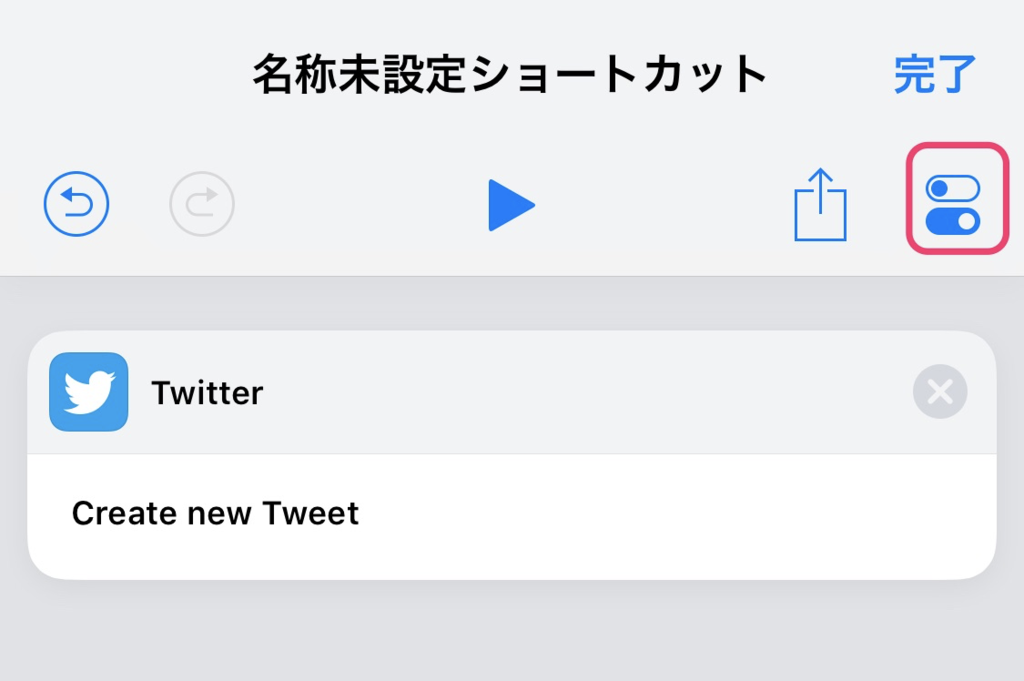
-
「ホーム画面に追加」をタップし、アイコンやカラーを選ぶ
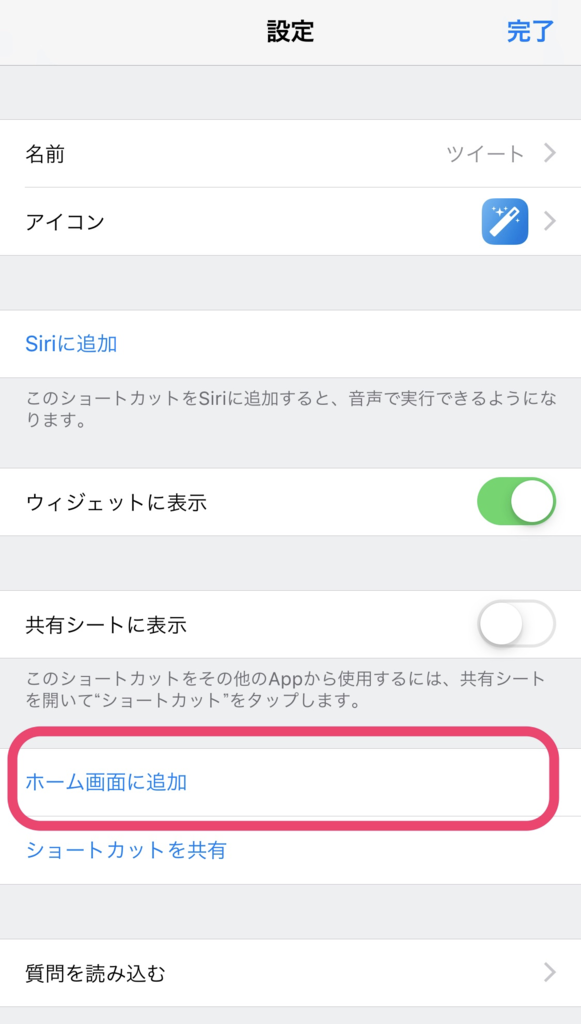
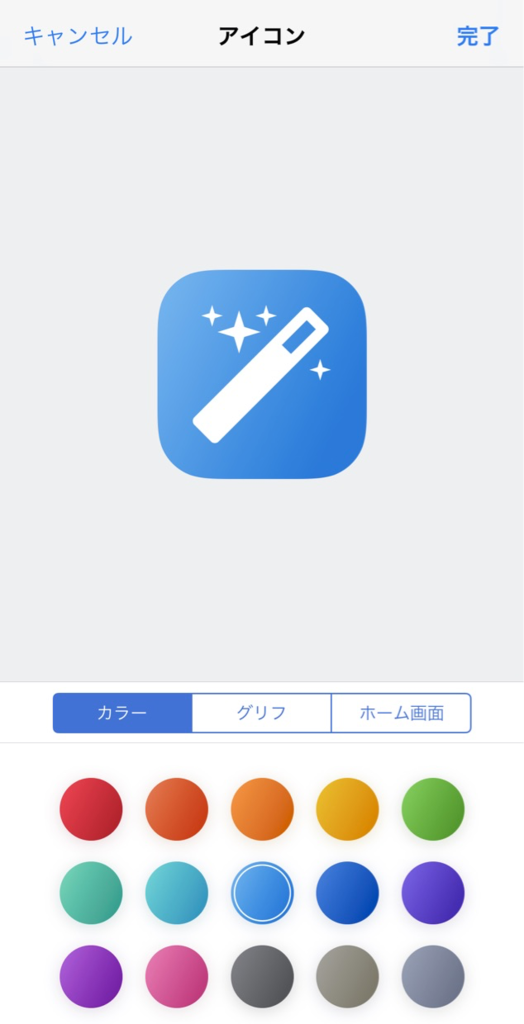
-
画面に従って、ホーム画面に追加
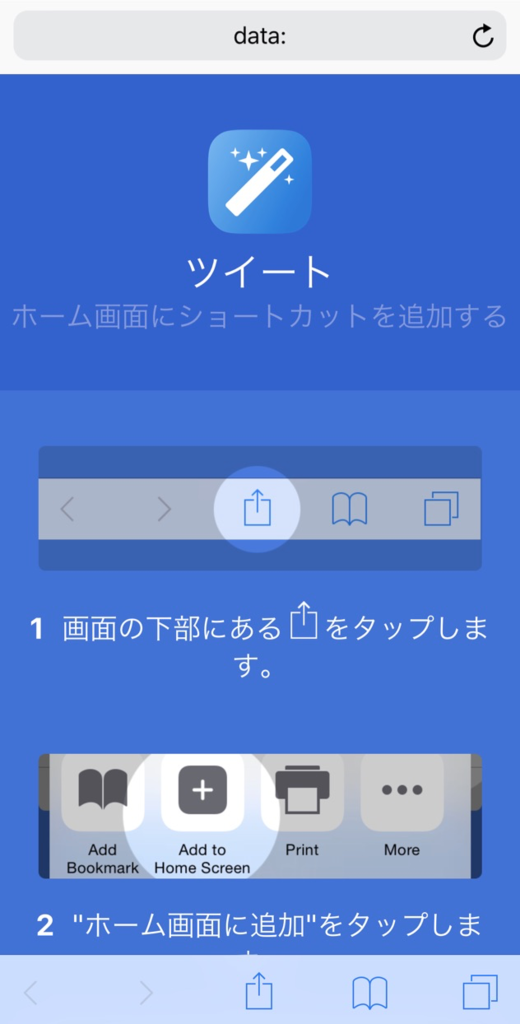
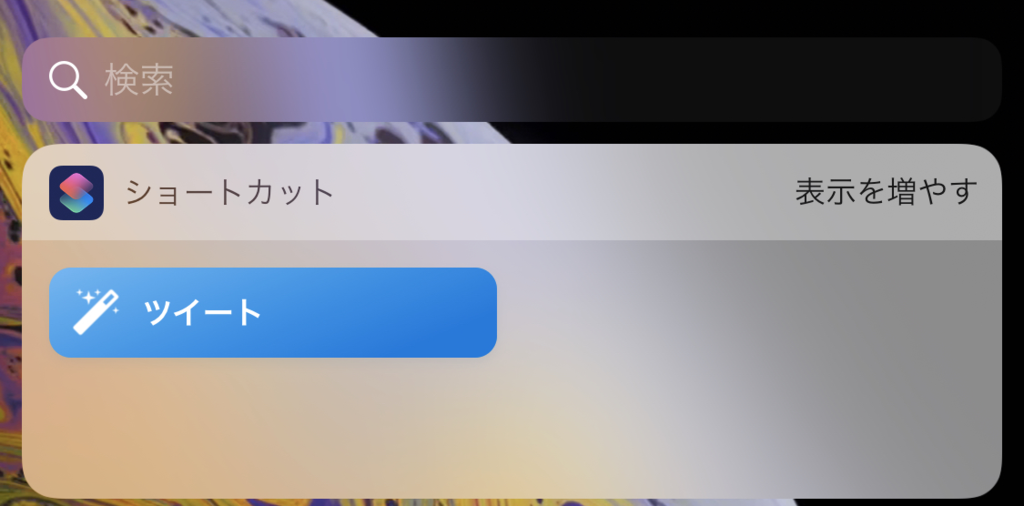
-
ホーム画面にアイコンが追加される
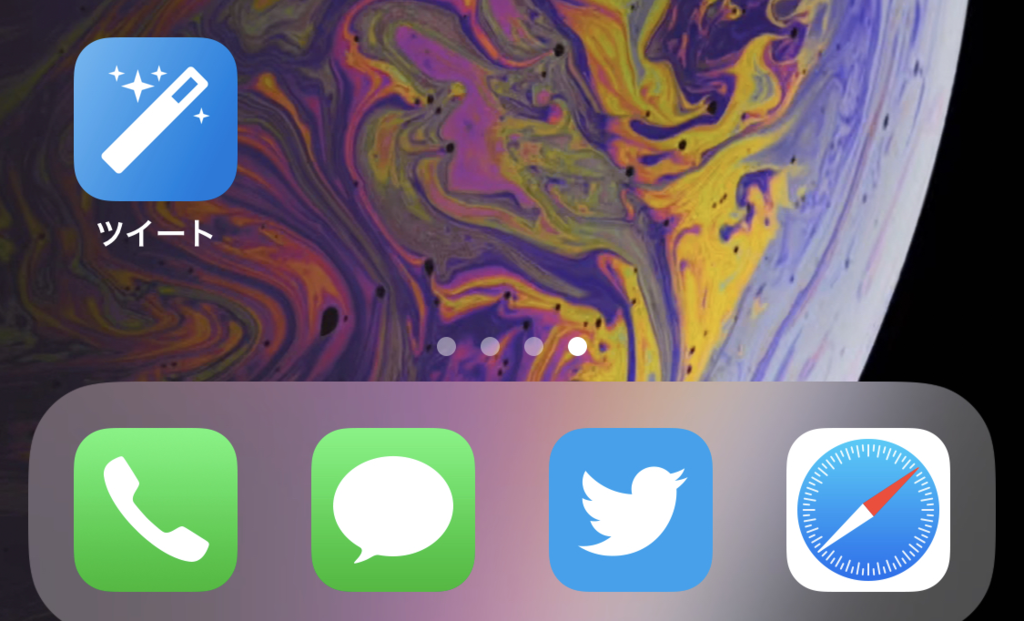
-
「ウィジェット画面」(ホーム画面で右スワイプ)の一番下「編集」をタップ
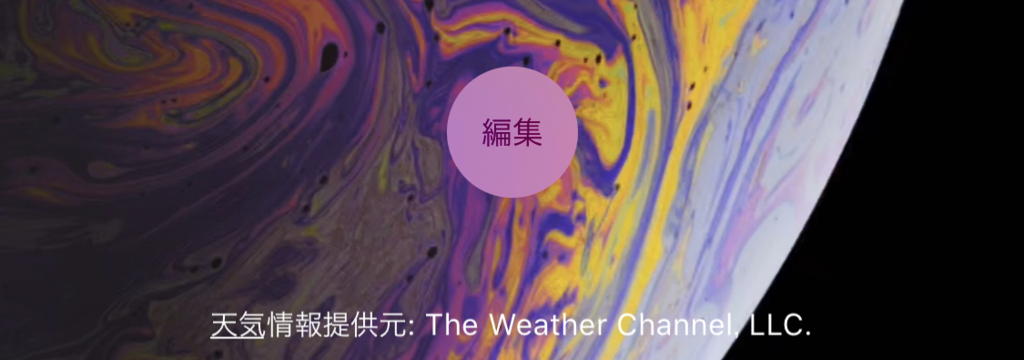
-
「ショートカット」をタップして追加
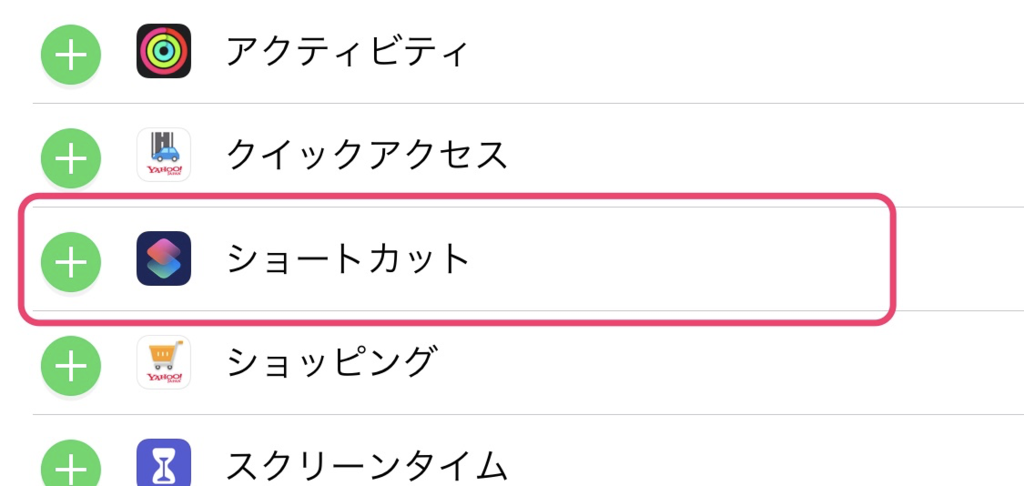
-
「ウィジェット」に追加される
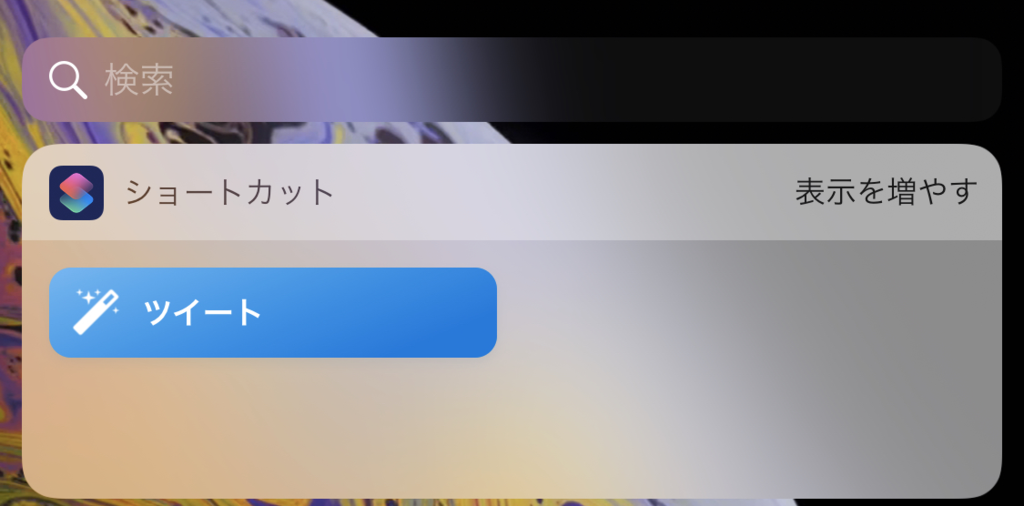
3D Touch
iPhone XR以外のiPhoneで使える3D Touch。アプリのアイコンを強く押すことで、すぐにツイートできる。どの画面からでもできるわけではないので、ホーム画面に戻らないといけないのが難点。
- Twitterアイコンを「強く押す」
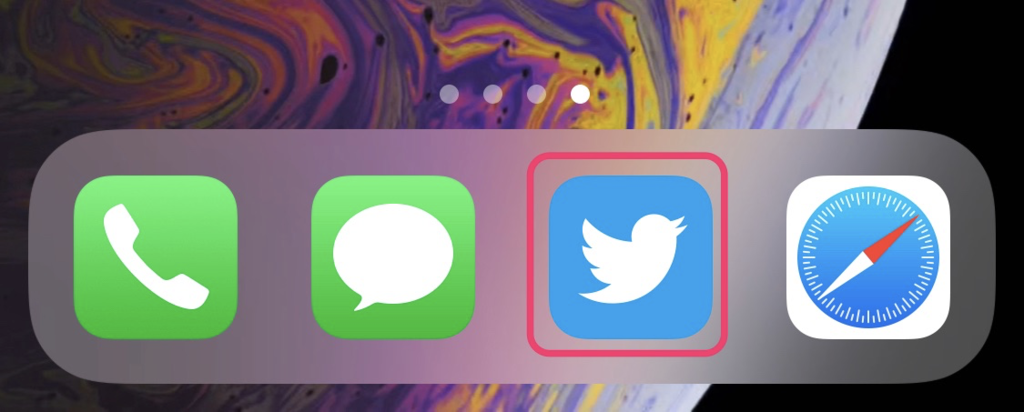
- 指をずらして「ツイートを作成」で指を離す
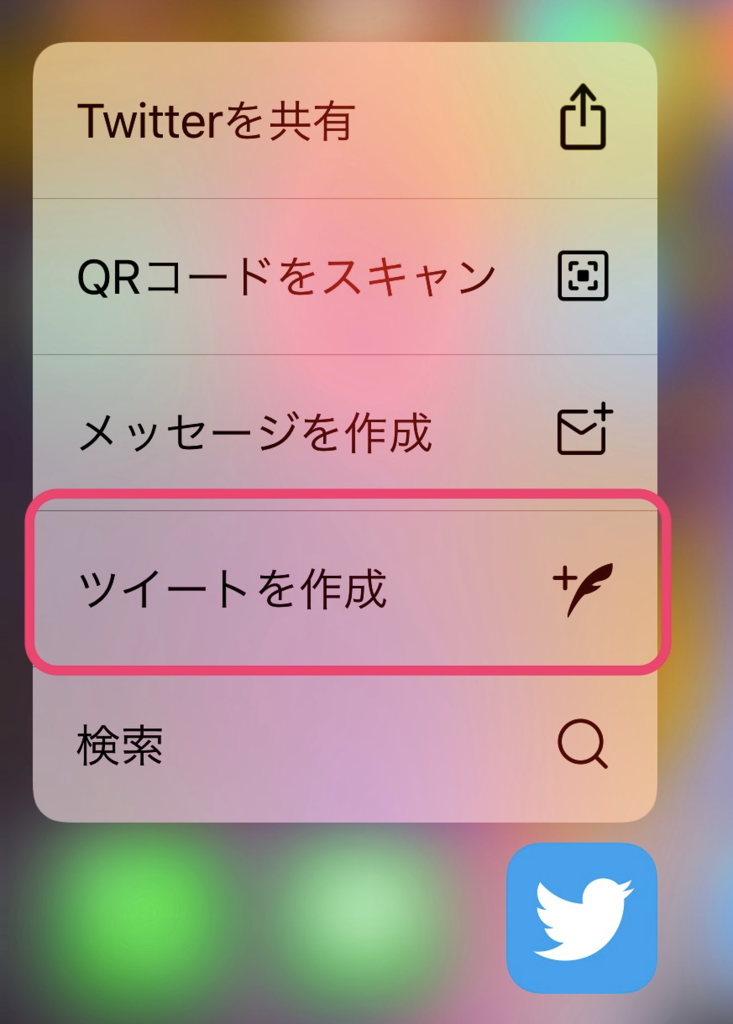
- ツイート
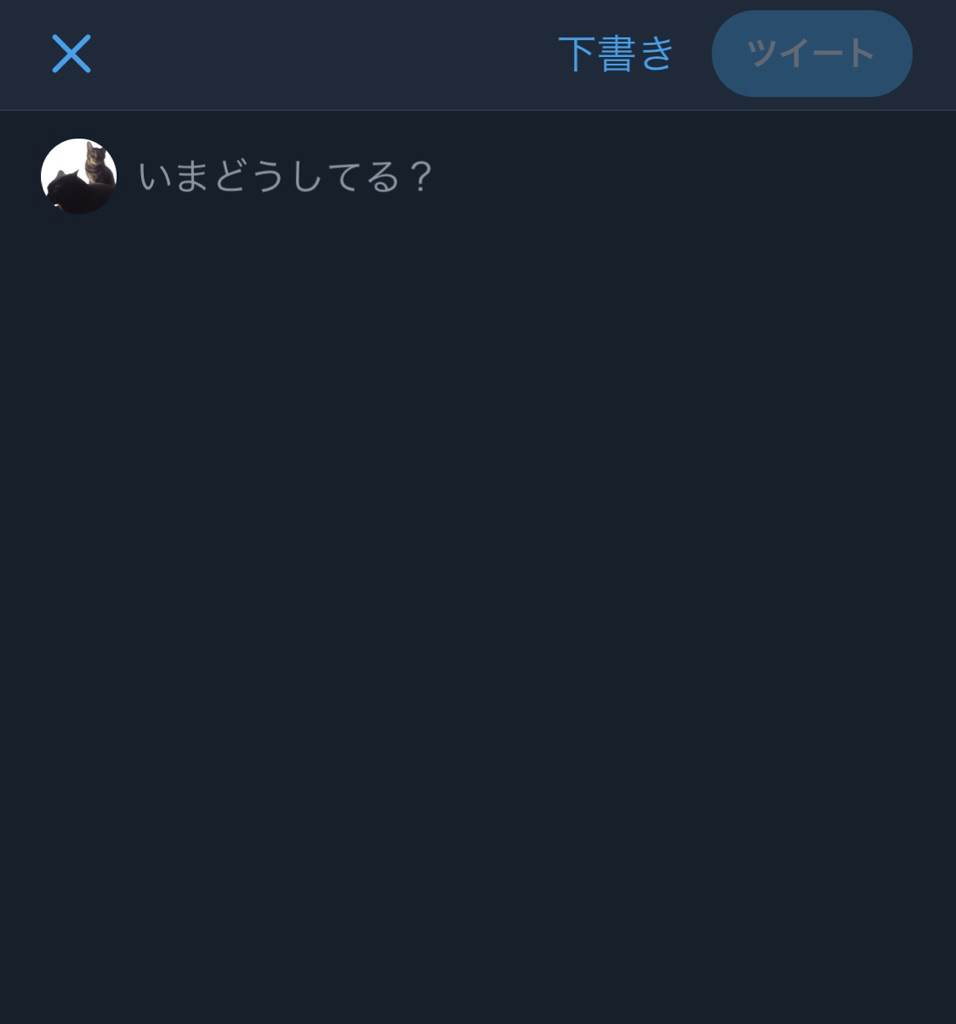
全部覚えよう
3つの方法を紹介したけど、状況によってどれが早いか変わるので、全部覚えておこう。話せる状態なら「Siri」に話しかけるのが早いし、ホーム画面なら「ショートカット」で作成したアイコンをタップするのが早い。
最初は少し面倒だけど、「ショートカット」を覚える良いチャンスなので、試してみてください。